5.选择需要安装的版本点击“下一步”(我这里选择专业版)。注:你可能无法选择版本,系统会根据你之前使用的版本自行选择,如果这样无法安装的饿,你只能通过其他的渠道去安装了。

6.点击“接受”。以后不管安装啥,看到接受的一般都是接受。

7.点击“安装”。

8.系统正在安装,期间电脑会重启数次。这个时候我们一定不要去干涉电脑,不然电脑可能安装不成功,我们也不要断电,或者去动电脑,让电脑的电充足。

5.选择需要安装的版本点击“下一步”(我这里选择专业版)。注:你可能无法选择版本,系统会根据你之前使用的版本自行选择,如果这样无法安装的饿,你只能通过其他的渠道去安装了。

6.点击“接受”。以后不管安装啥,看到接受的一般都是接受。

7.点击“安装”。

8.系统正在安装,期间电脑会重启数次。这个时候我们一定不要去干涉电脑,不然电脑可能安装不成功,我们也不要断电,或者去动电脑,让电脑的电充足。

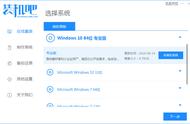


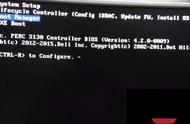







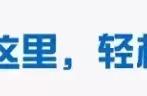




Copyright © 2018 - 2021 www.yd166.com., All Rights Reserved.